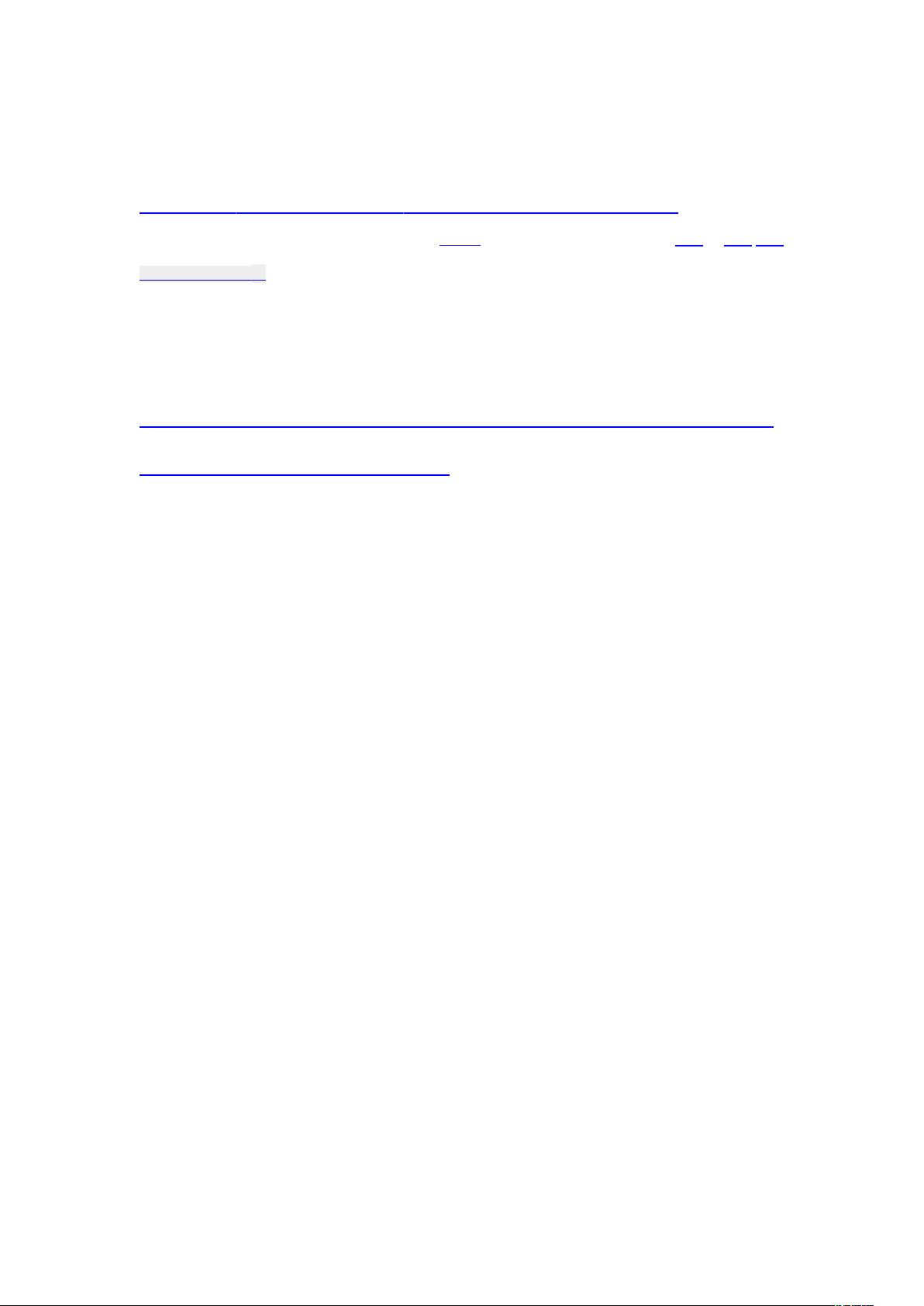Win8.1 64位操作系统上安装Oracle 11g R2的全过程记录
Oracle 11g R2 安装过程全记录
**标题解释**
本文档记录了在 Win 8.1 X64 操作系统上安装 Oracle 11g R2 的详细过程,并涵盖了安装完成后的问题处理。
**描述解释**
本文档提供了 Oracle 11g R2 在 Win 8.1 X64 操作系统上的安装指南,包括如何下载和安装 Oracle 64 位版本、配置 PLSQL 客户端、解决安装过程中的问题等。
**标签解释**
本文档的标签包括 Win 8.1、64 位、Oracle 11g R2、安装过程等关键词。
**知识点**
1. **Oracle 64 位版本下载**
Oracle 11g R2 需要下载 64 位版本,下载地址为 http://www.oracle.com/technetwork/cn/database/enterprise-edition/downloads/index.html,选择 Microsoft Windows(x64) 将两个文件下载下来,解压到同一个目录,准备安装。
2. **断网安装**
在安装 Oracle 的时候,最好断网,以免 Oracle 每次启动时检查 IP、主机名,导致启动 Oracle DB Console 时出现各种异常。
3. **字符集选择**
在安装 Oracle 时,需要选择字符集,选择 16GBK。
4. **安装过程**
运行 setup.exe,第一个页面不要输入任何东西,直接点击下一步。之后的步骤比较简单,不需要详细说明。
5. **连接 Oracle 数据库**
在控制台运行 sqlplus / as sysdba 连接 Oracle 数据库,执行 exit 退出,执行 services.msc 将几个自动启动的服务改为手动,以免下次开机特别慢。
6. **PLSQL 客户端安装**
由于 PLSQL 只能连接 32 位 Oracle 客户端,所以需要下载一个 32 位客户端,具体地址为 http://www.oracle.com/technetwork/topics/winsoft-085727.html,安装的是“运行时”版本。
7. **PLSQL 配置**
运行 PLSQL,不录账户信息,点击取消进入主页面,点击:工具--〉首选项,Oracle home(主目录)填写:OraClient11g_home1(这个是自动识别出来的),ORC library 填写:c:\app\Administrator\product\11.2.0\client_1\bin\oci.dll(这个是自动识别出来的),一定要配置 trans,不然 plsql 也登陆不了,保存相关信息。
8. **解决安装过程中的问题**
在安装过程中可能会出现一些问题,如安装时弹出异常对话框,不影响安装,可以忽略。
131 浏览量
143 浏览量
161 浏览量
161 浏览量
238 浏览量
221 浏览量
168 浏览量
shikun1016
- 粉丝: 0
- 资源: 4
最新资源
- neo4j-community-4.x-unix.tar.gz and neo4j-community-4.x-windows.zip
- django-user-test
- functoria-lua:用很多函子来构建Lua解释器
- Umpyre
- 阿登脚印
- 高斯白噪声matlab代码-DIPCA-EIV:此回购包含了动态迭代PCA的实现,该PCA提议用于识别输入和输出测量值被高斯白噪声破坏的系统
- SpringBoot+Dubbo+MyBatis代码生成器
- fqerpcur.zip_MATLAB聚类GUI
- pg_partman:PostgreSQL分区管理扩展
- 下一店
- Umbles
- 图像处理:用于D2L图像处理的基于聚合物的Web组件
- queryoptions-mongo:Go软件包,可帮助构建基于queryoptions的MongoDB驱动程序查询和选项
- Redis-MQ:基于Redis的快速,简洁,轻量级的注解式mq,可以与任何IOC框架无缝衔接
- 答题卡检测程序/霍夫变换
- FANUC二次开发文档